- Accueil
- Formations
-
-
-
Formations certifiantes
- Offres CPF
-
Autres formations
-
-
-
-
- Formations Spécifiques
- Vous ne trouvez pas la formation que vous cherchez ? Nous la créons pour vous.
En savoir plus
-
- Classe virtuelle
- E-learning
- CPF
- Blog
- Contact
MS Project – Initiation
MS Project – Initiation
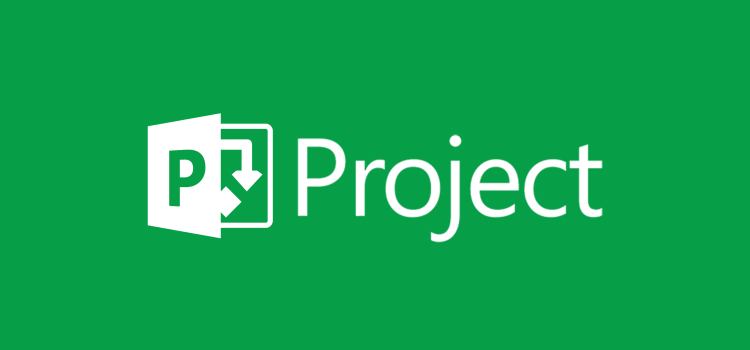
MS Project – Initiation
| Type(s) : | PED |
| Prérequis : | Afin de suivre ce stage il est nécessaire d'avoir des connaissances de Windows et d'être déjà sensibilisé aux problèmes de planification et de suivi dans un projet. |
| Objectifs : | Concrètement, à l'issue de cette formation MS Project 2016/2019, les participants auront acquis les connaissances et compétences nécessaires pour : Disposer d’une méthodologie précise de planification et de suivi de projet Connaître les meilleures pratiques pour optimiser la gestion d'un projet et le temps consacré à son suivi grâce à MS Project Comprendre comment consolider plusieurs projets et créer des tableaux de bord de suivi Savoir partager des rapports percutants |
| Durée : | 3 Jours – 21 Heures |
Profil du formateur
Formateur consultant, expert, pédagogue et certifié dans son domaine
Méthode pédagogique
La formation est constituée d’apports théoriques et d’exercices pratiques. Chaque stagiaire dispose d’un poste de travail pour la formation en présentiel, et la gestion en petit groupe (jusqu’à 8 stagiaires) permet un suivi individualisé et adapté. Durant les sessions de formation, un support pédagogique est remis aux stagiaires.
Votre formation est en distanciel
Vous munir : un ordinateur, une connexion internet, une adresse e-mail valide, un équipement audio (micro et enceintes ou casque), une Webcam (facultatif , dans l’idéal) un deuxième écran (facultatif, dans l’idéal)
Suivi, évaluation, sanction
Des tours de table permettent de suivre la progression du stagiaire au fur et à mesure de la formation. Un suivi de la formation est réalisé par une feuille de présence émargée par demi-journée par les stagiaires et le formateur. Un questionnaire de satisfaction et une validation des acquis sont complétés par chaque stagiaire en fin de formation.
Formation sans certification.
Plan du cours
Présentation de Microsoft Project (MS Project)
- Présentation de l'architecture d'EPM
- Vue d'ensemble de MS Project
- Prise en main de l'interface
- Présentation du ruban
- Gestion des affichages, des options et des échelles de temps
- Utiliser la fonctionnalité de recherche
Démarrage du projet et ordonnancement
- Le mode de planification
- Créer un nouveau projet
- Création du diagramme de Gantt (tâches, durées)
- Typer la planification : ajouter une colonne dans une table
- Créer et Modifier les calendriers (jours ouvrés et heures de travail)
- Créer les liens entre les tâches
- Tâches inactives
- Afficher le chemin de la tâche
- Prédécesseurs d‘entraînement
- Spécifier la date de début du projet
- Organiser les phases du projet
- La planification descendante
- La Chronologie –Timeline
- Flexibilité de la chronologie
- Respecter les dates butoirs (dates imposées)
- Visualiser le "retro-planning" d’un projet
- Créer un projet à partir d’un modèle
- Enregistrer un projet en tant que modèle
- Créer des tâches répétitives
- Ajouter des graphiques au diagramme de Gantt
- Modifier les affichages
- Recentrer un affichage sur le planning
- Créer des affichages communs à tous les projets par défaut : Le Global.mpt
Plans de charges
- Créer une nouvelle ressource
- Caractériser une ressource
- Affecter une ressource à une tâche
- Intégration de Microsoft Project avec Lync
- Durée et Travail
- Algorithme de calcul
- Les types de tâches
- Utilisation de l'algorithme d'équilibrage des tâches et du projet
- Utilisation de l'algorithme de répartition égale du travail entre les ressources
- Utilisation de l'algorithme de répartition inégale du travail entre les ressources
Coûts du projet
- Visualiser et renseigner les coûts fixes des tâches
- Les coûts d’utilisation des ressources
Contrôle et optimisation
- Détection des sur-utilisations
- Planificateur d’équipe – Utilisation de Team Planner
- Audit des ressources
- Partager des ressources entre plusieurs projets
- Comparer des projets
- Comparaison de ressources
- Engagement des ressources
Suivi de projet avec Microsoft Project
- Enregistrer et visualiser le planning de référence
- Saisir et visualiser l’historique des plannings du projet
- Préparation de l’interface
- Avancement automatique calé sur la date d’état
- Saisir l’avancement du projet
- Mise à jour par la durée
- Mise à jour par la charge
- Pilotage : tableau récapitulatif
- Gérer les tâches qui "dérapent" et ne respectent plus leurs échéances
- Afficher les courbes d’avancement
- Suivre les coûts des projets
- Afficher les coûts mois par mois dans le temps
Planifier avec un projet consolidé
- Consolider plusieurs projets
- Créer des dépendances entre différents projets
- Enregistrer un projet "Maître"
Analyse graphique
- Créer des tableaux de bord
Impressions et exportations de données avec Microsoft Project
- Création de rapports
- Personnaliser les rapports
- Exporter un rapport
- Utiliser les rapports visuels
- Copier les diagrammes de Gantt hors de MS Project
- Afficher plusieurs projets sur feuille A4
- Exporter le diagramme de Gantt hors de MS Project
- Utiliser les données MS Project dans MS Excel
- Présenter les rapports de projet dans MS PowerPoint